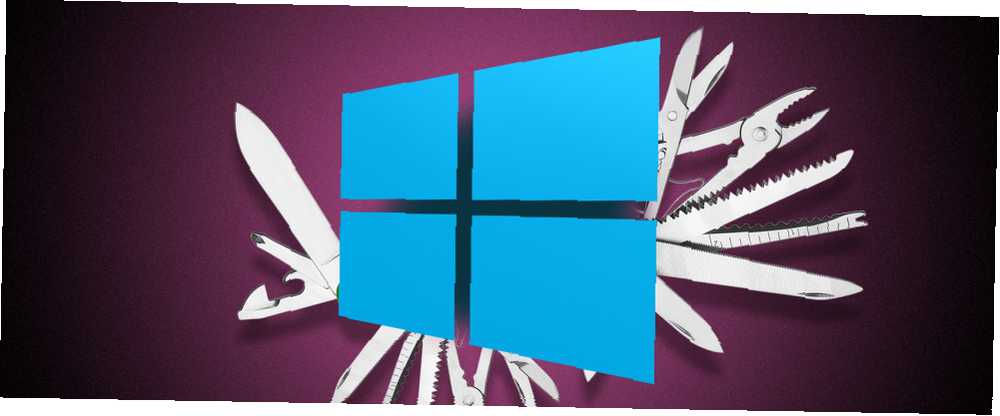
Michael Fisher
0
1039
110
Ovi skriveni Windows alati mogu vam produžiti život računala i spasiti vas ako dođe do katastrofe.
Skloni smo uzimati zdravo za gotovo da su naša računala “samo rad”. Lako je zaboraviti da im je (kao i svakom tehnološkom tekstu) potrebno redovito održavanje i fino prilagođavanje kako bi produžili život i nesmetano radili. Brojni često zanemareni Windows programi mogu vam pomoći da ubrzate svoje računalo.
Neki od spomenutih alata će otkloniti problem. Drugi imaju značajke koje je vrijedno odmah upotrijebiti jer su dobre preventivne mjere kako biste osigurali da zaštitite svoje računalo, u slučaju da katastrofa bude blizu.
1. Rješavanje problema
Rješavanje problema trebao bi biti vaš prvi priključni poziv kad god utvrdite da određena komponenta računala (poput pisača, interneta ili USB pogona) ne radi onako kako bi trebala. Pokrenite PC potragu “rješavanje problema” i kliknite na prvu mogućnost koja se čini korisnom “Otklanjanje problema sa računarom” odjeljak.
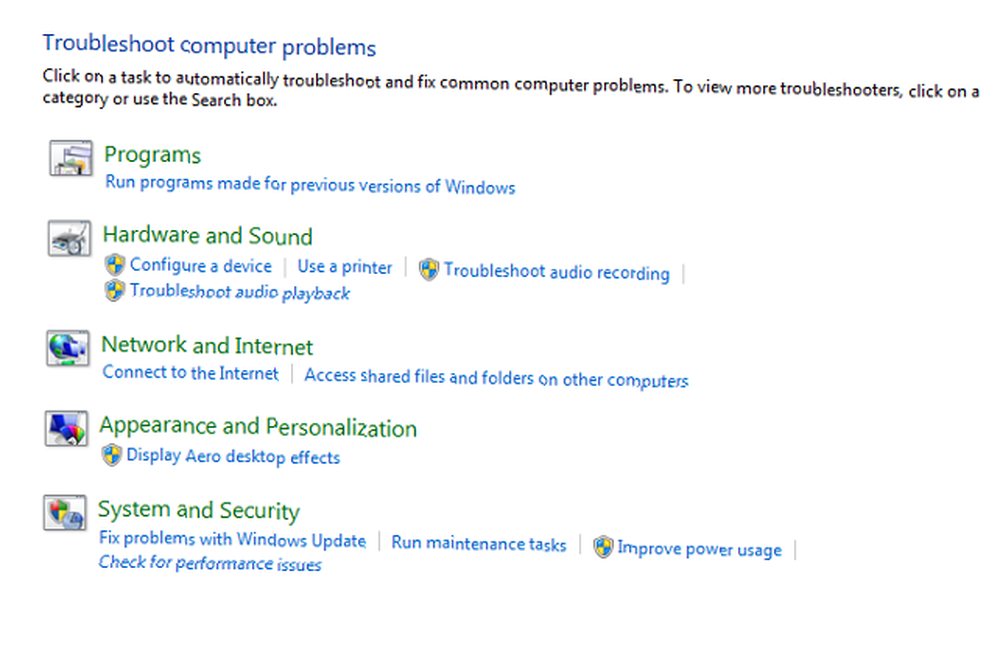
Možete birati između raznih dijelova Rješavanje problema. Kliknite onaj koji se odnosi na vaš problem, a zatim kliknite Sljedeći, i slijedite upute za alat za dijagnosticiranje problema. Bit će vam zatraženo da isprobate različita rješenja i lako je slijediti korake. Po završetku Windows će pokušati riješiti problem ili vas usmjeriti na druge resurse.
Ovaj je alat najbolji način da utvrdite je li problem s kojim se suočavate površan i može li ga otkloniti ili je to nešto ozbiljno što trebaju vješte ruke tehničara.
2. Defragmenter diska
Tvrdi diskovi modernog dana prilično su robusni, tako da defragmentacija i nije toliko korisna kao što je bila slučaj u starijim verzijama sustava Windows. Uprkos tome, još uvijek može osigurati neznatno povećanje brzine koja će vaš stroj učiniti samo dodir glatkim i boljim za korištenje. Možete birati između bezbroj alata za defragmentiranje diska treće strane upravljanje računalom. Tvrdi diskovi nekada su bili glavni otvor na boci, a fragmentacija podataka još ih je usporila. Sa…, ali u osnovne svrhe, Windows zadani defragmentiranje diska djeluje sasvim u redu.
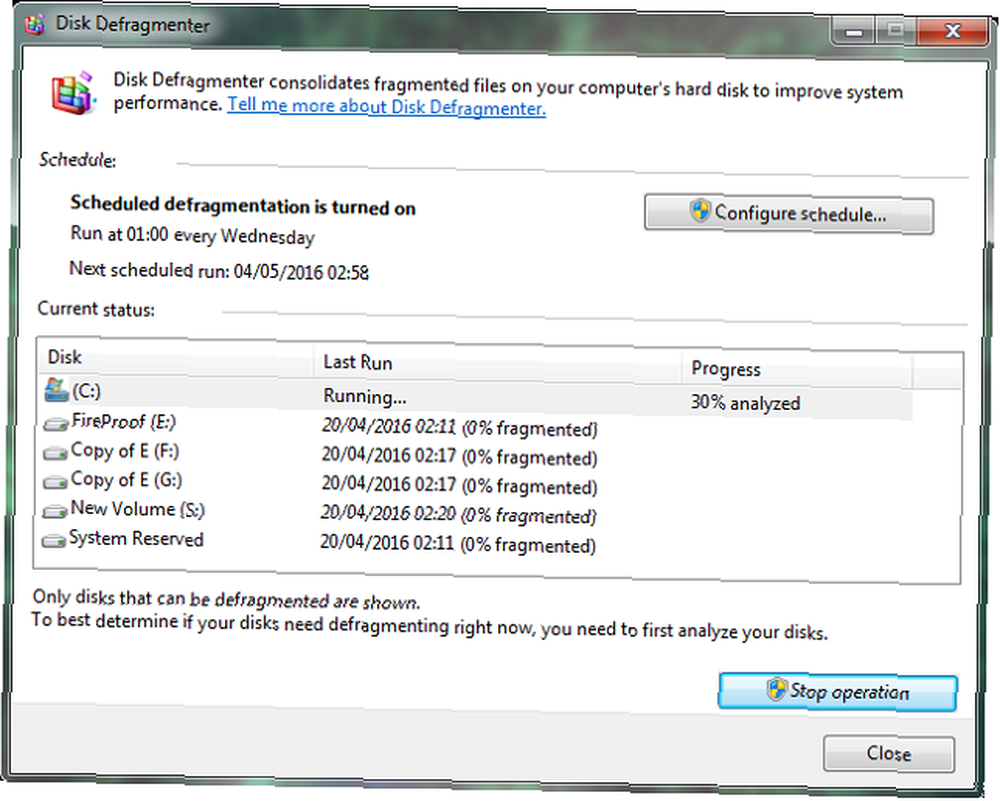
Potražite alat, otvorite ga, a zatim kliknite Analizirajte disk. Obavijestit ćete se o tome koji vaš pogon (ako postoji) treba defragmentirati. Još bolje, možete konfigurirati program da se pokreće u automatskom rasporedu, tako da možete lako odmarati znajući da je vaše računalo u najboljem obliku.
Bilješka: Nemoj defragmentirajte svoj SSD pogon!
3. Vraćanje sustava
Ova podcijenjena značajka može biti bogata stvar ako su program ili instalacija pokretača prouzrokovali pustoš. To štedi stanje vašeg računala u određeno vrijeme, tako da se lako možete vratiti u to stanje, ako išta pođe po zlu.
Prethodno smo detaljno objasnili Vraćanje sustava Što trebate znati o vraćanju sustava Windows Što trebate znati o vraćanju sustava Windows Zamislite probleme u kojima biste se mogli naći ako vaš sustav ne uspije! Značajka vraćanja sustava u Windows mogla bi spremiti vašu stražnjicu. Ovaj članak objašnjava kako stvoriti i koristiti Windows točke vraćanja. , U sustavu Windows 10, Vraćanje sustava Kako tovarničko resetiranje sustava Windows 10 ili Korištenje vraćanja sustava Kako tovarničko resetiranje sustava Windows 10 ili Korištenje vraćanja sustava Saznajte kako Vraćanje sustava i vraćanje tvornice mogu vam pomoći u preživljavanju bilo kakvih katastrofa sustava Windows 10 i oporaviti sustav. treba aktivirati ručno.
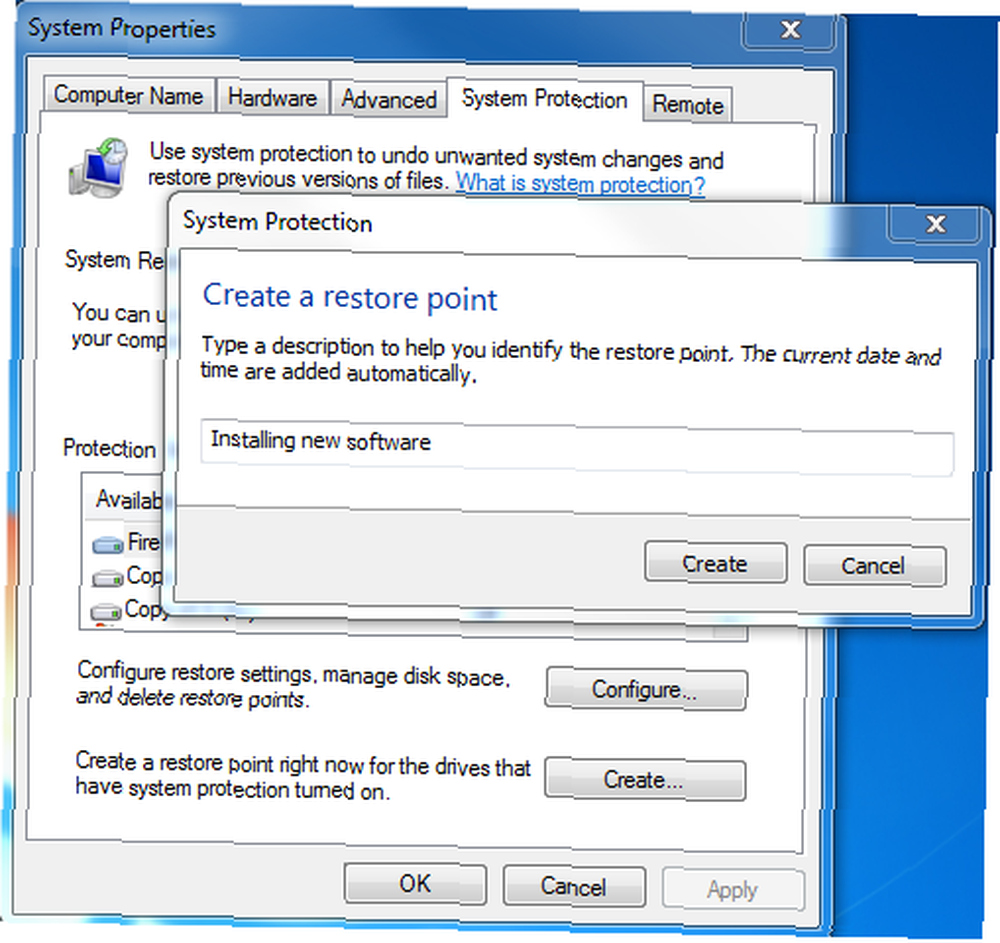
Neki programi stvaraju automatske točke vraćanja sustava kad ih instalirate ili prije nego što ih upotrebite za izmjene komponenti računala. Slijedite Microsoftove upute o tome kako stvoriti točku vraćanja i vratiti datoteke na staru točku vraćanja koju ste stvorili.
Vraćanje sustava možda neće uspjeti Što učiniti kada Windows Restore System ne uspije Što učiniti kada Windows Restore sustav ne uspije. Vraćanje sustava može vratiti Windows u prethodno stanje. Pokazujemo vam kako se oporaviti od neuspjeha obnavljanja sustava i kako ga postaviti za uspjeh. a ne radi Vraćanje sustava ne radi? 5 ispravci za obnovu sustava Windows 7 i 10 Ne radi? 5 ispravci za Windows 7 i 10 Vraćanje sustava sprema vaše računalo od katastrofe. Ali što ako vam sustav System Restore nije uspio? Imamo popravak. ; slijedite naše upute za rješavanje tih problema.
4. Sigurnosna kopija datoteke datoteka
Ranije smo pisali o značajki sigurnosnih kopija povijesti datoteka Windows 8 Jeste li znali da Windows 8 ima sigurnosnu kopiju vremenskog stroja? Jeste li znali da Windows 8 ima sigurnosnu kopiju ugrađenog vremena? Ponekad zaboravimo s naglaskom na novom "Modern" sučelju sustava Windows 8, ali Windows 8 ima mnoštvo sjajnih poboljšanja na radnoj površini. Jedna od njih je Povijest datoteka, ugrađena značajka sigurnosne kopije koja funkcionira ... i Windows 10 ima sličan alat, iako u ažuriranom obliku. Naziv alata je lažno zabludu jer vam ne omogućuje samo vraćanje prethodnih verzija datoteka, već je i potpuno opremljen sigurnosni alat za izradu sigurnosnih kopija. U osnovi povezujete vanjski pogon s računalom, a zatim odaberite koje mape želite izrađivati sigurnosnu kopiju i u kojim intervalima.
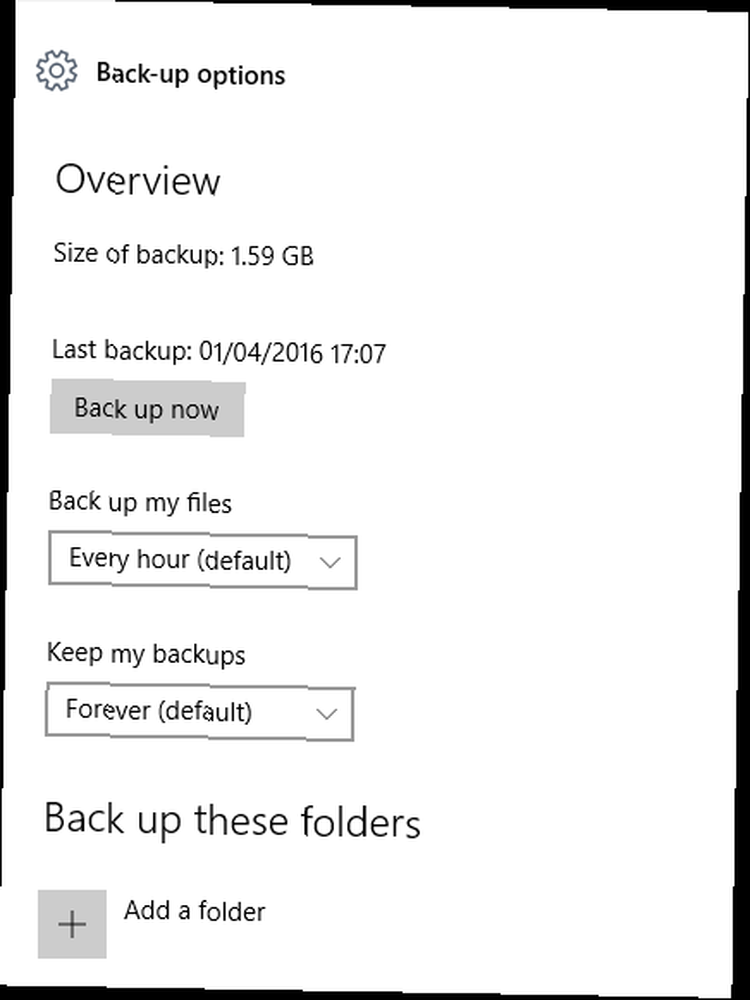
U sustavu Windows 10 idite na Start> Postavke> Ažuriranje i sigurnost> Izrada sigurnosne kopije> Dodatne mogućnosti. Zadane mape automatski se sigurnosno kopiraju, ali ih možete izbrisati i dodati ostale mape. Ograničeni ste samo prostorom za pohranu na pogonu na koji izrađujete sigurnosnu kopiju.
Vidjet ćete opcije koliko često želite spremiti datoteke i koliko dugo želite zadržati njihove spremljene verzije. Prvo sigurnosno kopiranje može potrajati neko vrijeme (ovisno o podacima), ali kasnije će one biti brže. Nakon što to učinite, možete se vratiti na sigurnosne kopije i vratiti ranije verzije bilo koje datoteke ako i kada trebate.
5. Windows Monitor Monitor
Iako to možda niste svjesni, Windows automatski bilježi sve promjene hardvera i softvera. Ova čitanja spremaju se u koristan (ali skriven) Windows Monitor Monitor. To biste trebali provjeriti svakih nekoliko mjeseci da biste vidjeli kako vaš sustav radi i riješiti bilo kakve probleme.
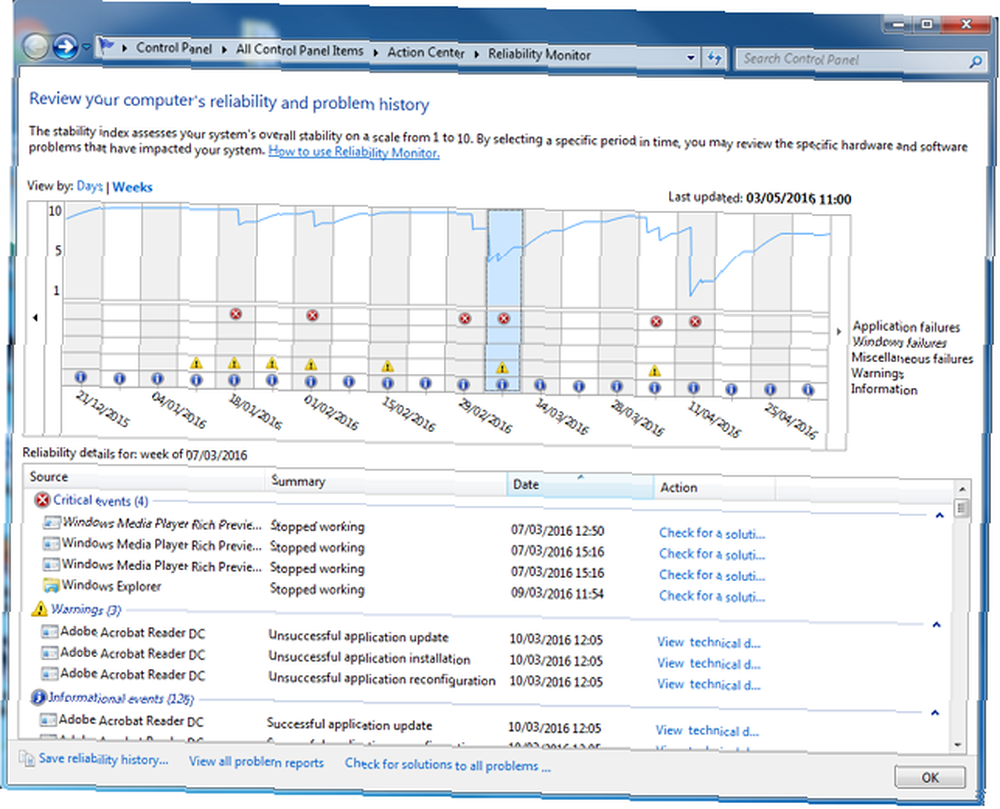
Prethodno smo napisali detaljnu značajku o pristupu i korištenju monitora pouzdanosti za Windows Što je monitor pouzdanosti sustava Windows 7 i kako izvući maksimum iz njega Što je monitor pouzdanosti sustava Windows 7 i kako najbolje iskoristiti Ugrađen u Windows 7 koristan je monitor pouzdanosti koji vam omogućuje ne samo vizualiziranje trenutne razine pouzdanosti vašeg računala, već također možete vidjeti povijesni zapisnik koliko je vaše računalo pouzdano…. Tri veze na dnu alata omogućuju vam spremanje povijesti pouzdanosti, pregled svih otkrivenih problema i traženje rješenja za sve probleme..
6. Slika sustava Windows
“slika sustava” u osnovi sadrži vašu kopiju sustava Windows, kao i kopije svih vaših programa, datoteka i postavki sustava. To možete pohraniti na DVD ili vanjski pogon, a zatim ga upotrijebite za ponovno pokretanje na računalu kada udari katastrofa.
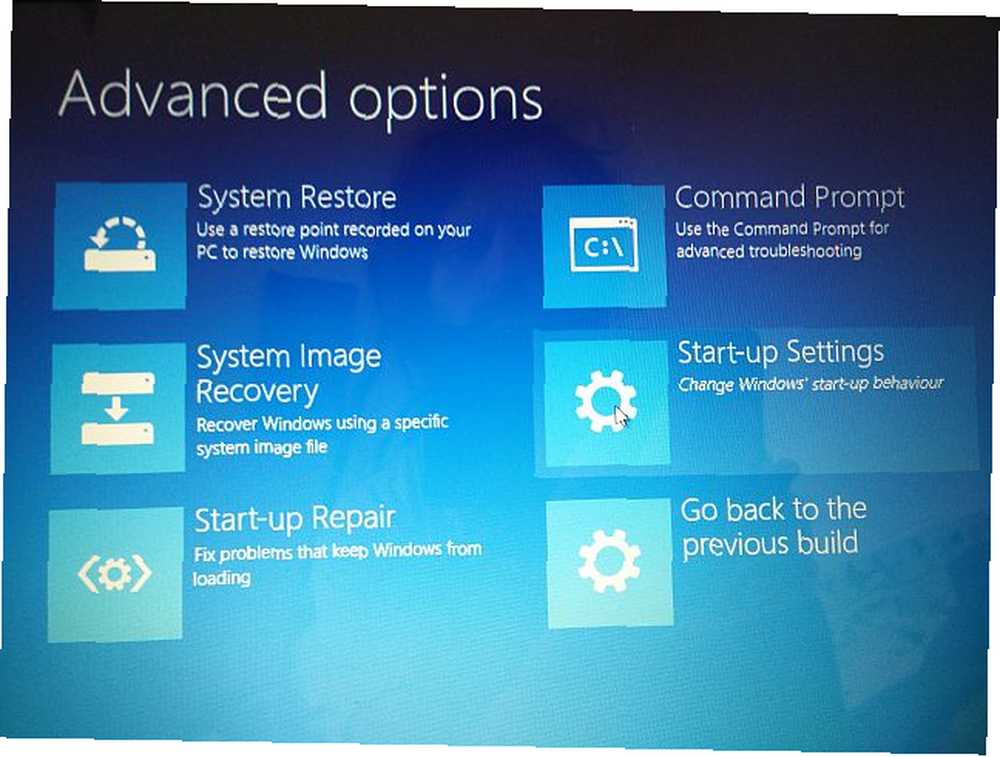
Postupak stvaranja slika na disku malo se razlikuje od Windows 7 do Windows 8.1 i 10. Međutim, objasnili smo obje metode, uključujući i kako sigurno obnoviti datoteke prilikom katastrofe u ovoj detaljnoj značajci Kako stvoriti ISO sliku svog Windows-a Sustav Kako stvoriti ISO sliku sustava Windows Trebate sigurnosno kopirati i vratiti Windows bez alata za izradu sigurnosnih kopija? Vrijeme je da naučite kako napraviti ISO sliku svog Windows računala. .
7. Windows Alat za dijagnostiku memorije
Ovaj skriveni nugget postavljen je da se automatski pokreće kad god vaše računalo otkrije probleme s memorijom. Ako sumnjate na problem, možete ručno pokrenuti alat i provjeriti memoriju.
Otvorite upravljačku ploču, utipkajte alat za dijagnostiku memorije zatim na traci za pretraživanje kliknite Dijagnosticirajte probleme s memorijom vašeg računala. Trebat ćete odabrati želite li alat pokrenuti odmah (ponovnim pokretanjem) ili prilikom sljedećeg dizanja.
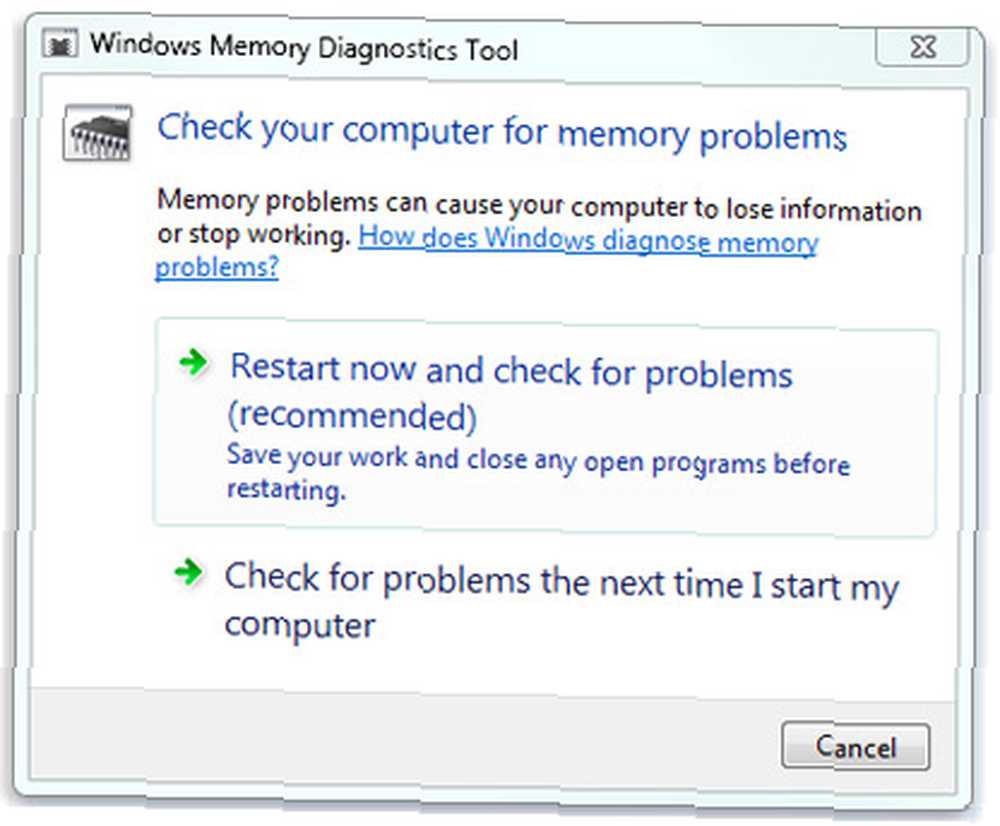
Microsoft preporučuje da se obratite proizvođaču računala ako alat otkrije pogreške, jer problemi s memorijom obično ukazuju na kvar s memorijskim čipovima ili nekom drugom hardverskom komponentom. Očito, pomaže ako je vaš stroj još pod garancijom.
8. Monitor resursa
Resource Monitor je poput upravitelja zadataka sustava Windows na steroidima. Napisali smo detaljnu raščlambu Resource Monitor Upoznavanje bližeg pogleda na Windows Resource Monitor Upoznavanje bližeg pogleda na Windows Resource Monitor otprilike šest godina. Alat se od tada nije puno promijenio, čak je i prošao do Windowsa 10 u istom obliku i obliku.
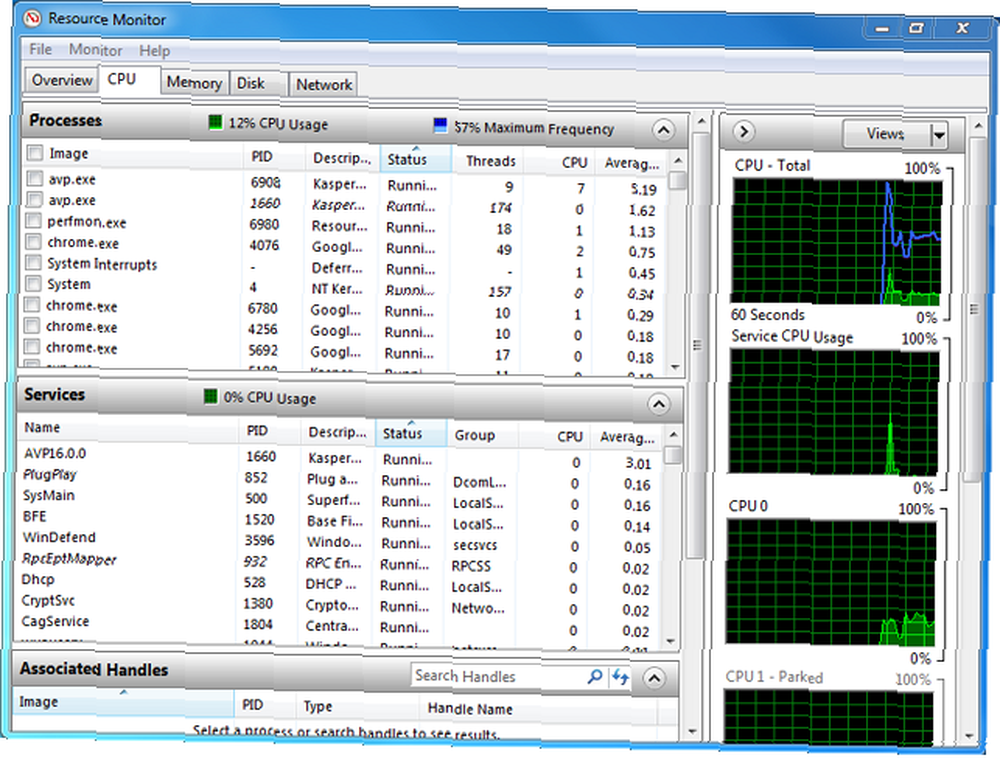
Klikom na desnu tipku možete vidjeti korištenje CPU-a, memorije, diska i mreže u stvarnom vremenu putem grafikona i grafičkih kvarova, pa čak i prekinuti resurse spuštenih prostora pritiskom desnim klikom. U većini slučajeva alat će automatski izravnati boje na grafikonu, ali korisno je znati da možete ručno onemogućiti bilo koju stavku ako trebate.
Koji je vaš omiljeni alat za održavanje?
Ako vam je ovaj članak otvorio oči na značajkama PC-a za koje niste znali da postoje, tada vrijedi provjeriti slične članke, uključujući 10 zanemarenih supermoći Windows 10 Zanemarene supermoći Windowsa & Kako pristupiti njima 10 zanemarenih Windows supermoći i kako im pristupiti sa svim njegovi čvorovi i okviri, pa čak ni najstroži Windows obožavatelji nisu istražili sve njegove složene značajke. Sastavili smo one skrivene Windows savjete i trikove za koje mislimo da će ih netko cijeniti. i 15 iznenađujućih značajki koje ne znate Windows Može li ovo? 15 iznenađujuće značajke o kojima niste imali pojma o Windowsu Može li to? 15 Iznenađujuće značajke o kojima niste imali pojma o sustavu Windows mogu učiniti puno više nego što možda mislite. Čak i ako ste korisnik veterana Windowsa, kladim se da ćete na našem popisu otkriti značajku za koju nikad niste znali da postoji. .
Je li neki od gore navedenih alata spasio / produžio život vašeg računala u prošlosti? Postoje li slične značajke za Windows koje spašavaju život, a koje smo propustili? Javite nam objavom svojih stavova u odjeljku s komentarima u nastavku.
Kreditna slika: Višestruki alat noža Volodymyr Krasyuk preko Shutterstocka











